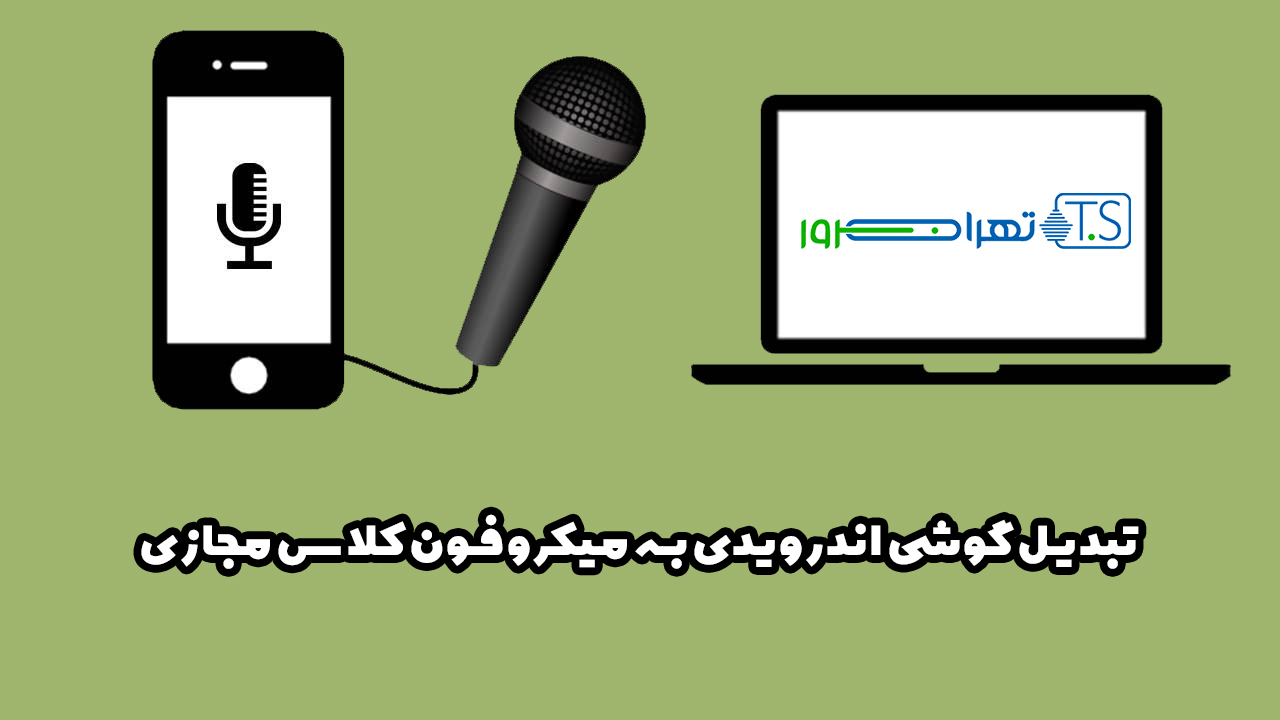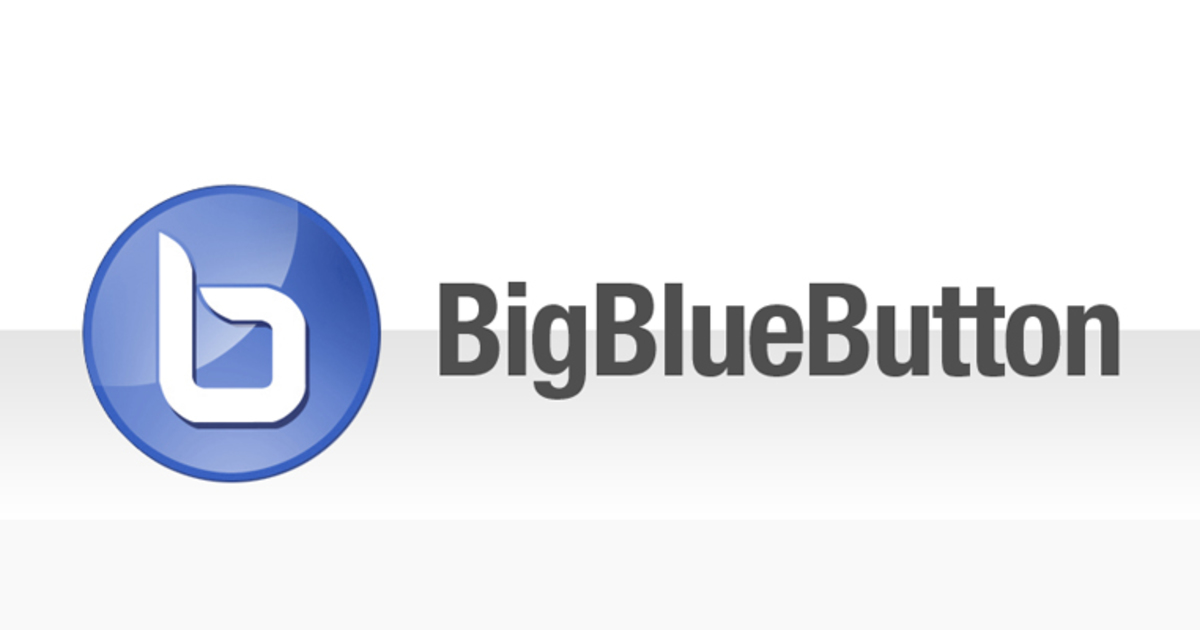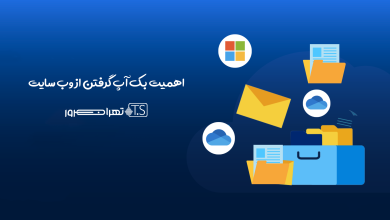نصب WordPress با استفاده از Softaculous
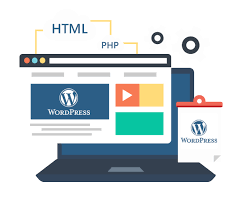
نحوه نصب WordPress با استفاده از Softaculous
Softaculous یک اسکریپت محبوب نصب کننده خودکار است. این امکان را به شما می دهد تا فقط با چند کلیک برنامه های وب محبوب مانند وردپرس را به راحتی نصب کنید. با اموزش نصب WordPress با استفاده از Softaculous با شما هستیم :
به سادگی به حساب cPanel خود وارد شوید و به دنبال نماد نصب Softaculous یا WordPress باشید. آنها را در بخش Auto Installers پیدا خواهید کرد.
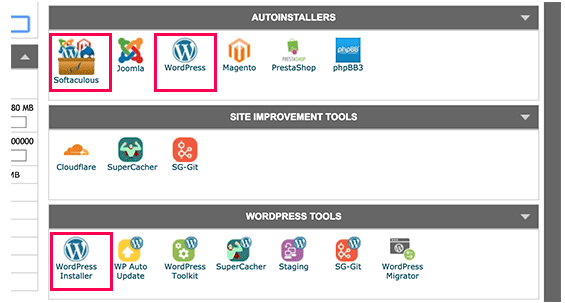
با کلیک بر روی هر یک از این نمادها ، نصب خودکار Softaculous را برای وردپرس راه اندازی می کند.
ابتدا نمایی از WordPress را مشاهده خواهید کرد. برای ادامه باید روی برگه نصب کلیک کنید.
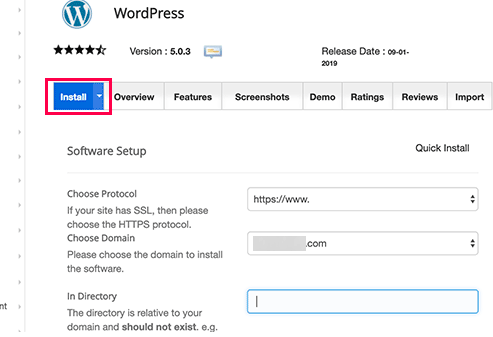
اکنون Softaculous از شما سؤال می کند که می خواهید وردپرس را نصب کنید. شما باید http: // یا http: // www را انتخاب کنید
اگر سایت شما دارای SSL و HTTPS است ، می توانید https: // یا https: // www را انتخاب کنید. به عنوان پروتکل
پس از آن ، شما باید نام دامنه را در جایی که می خواهید WordPress را نصب کنید انتخاب کنید.
بیشتر کاربران می خواهند WordPress را در فهرست اصلی دامنه خود( مانند.com )نصب کنند.
در این حالت ، باید مطمئن شوید که قسمت “In Directory” خالی است.
کمی به پایین بروید و بخش تنظیمات سایت را مشاهده خواهید کرد.
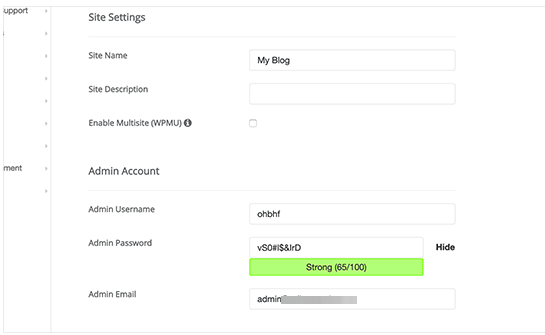
انتخاب عنوان و توضیح
در این بخش ابتدا باید عنوان و توضیحی را برای سایت وردپرس خود ارائه دهید.
نگران نباشید بعد از نصب به راحتی می توانید آنها را از ناحیه سرور وردپرس خود تغییر دهید.
در مرحله بعد ، باید نام کاربری ، رمزعبور و آدرس ایمیل خود را انتخاب کنید.
Softaculous به طور خودکار قسمت های نام کاربری و رمز عبور را برای شما پر می کند.
این یک کلمه غیر فرهنگ لغت برای نام کاربری و رمزعبور قوی استفاده می کند.
در صورت تمایل می توانید آنها را تغییر دهید .
با این حال ، ما از شما می خواهیم که همیشه از یک رمزعبور قوی استفاده کنید.
اطمینان حاصل کنید که آدرس ایمیل صحیح را در قسمت ایمیل مدیر وارد کرده اید.
درصورت فراموش کردن گذرواژهتان ، اعلانها و پیوند تنظیم مجدد رمز عبور را ارسال کنید
بقیه گزینه ها روی صفحه اختیاری است. هم اکنون می توانید بر روی دکمه نصب کلیک کنید تا نصب کننده را اجرا کنید.
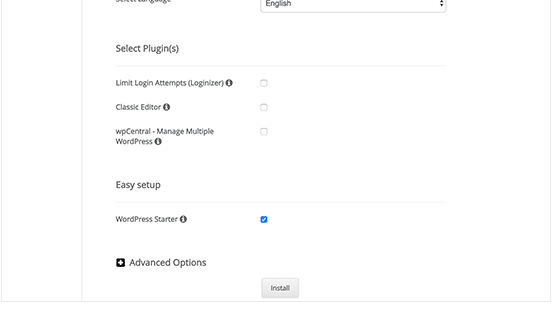
Softaculous با استفاده از تنظیماتی که شما ارائه داده اید ، نصب کننده را اجرا می کند.
نوار پیشرفت با وضعیت نصب را مشاهده خواهید کرد. چند دقیقه طول خواهد کشید.
پنجره را ببندید تا نوار پیشرفت به ۱۰۰٪ برسد در غیر این صورت ، این ممکن است بر نصب وردپرس شما تأثیر بگذارد.
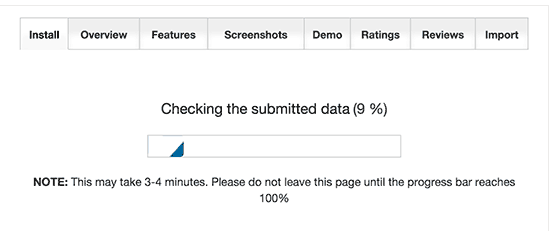
بعد از اتمام نصب یک پیام موفقیت آمیز مشاهده خواهید کرد. همچنین به شما پیوندهایی به وب سایت و منطقه مدیر وردپرس شما نشان می دهد.
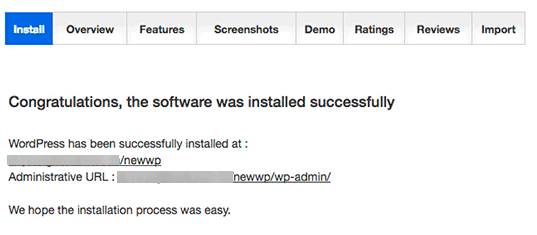
مقالات مرتبط ⇐ نصب WordPress با FTP
اتصال کلاس مجازی بیگ بلو باتن به وردپرس